- Wielu użytkowników zgłosiło, że Movie Maker przestał działać, a przyczyną mogą być nieaktualne sterowniki graficzne.
- Uruchamianie niektórych aplikacji utrudnia również płynne działanie edytora wideo.
- Proces rozwiązywania problemów z programem Windows Movie Maker obejmuje przejście do trybu zgodności.
- Możesz szybko rozwiązać problem, wybierając alternatywne inteligentne narzędzie firmy Adobe.

Creative Cloud to wszystko, czego potrzebujesz, aby ożywić swoją wyobraźnię. Korzystaj ze wszystkich aplikacji Adobe i łącz je, aby uzyskać niesamowite rezultaty. Korzystając z usługi Creative Cloud, możesz tworzyć, edytować i renderować w różnych formatach:
- Zdjęcia
- Filmy
- Piosenki
- Modele 3D i infografiki
- Wiele innych dzieł sztuki
Pobierz wszystkie aplikacje w specjalnej cenie!
Filmowiec to oprogramowanie do edycji wideo, które było wcześniej dołączone do starszych platform Windows w ramach pakietu Live Essentials. Niektórzy użytkownicy stwierdzili na forach, że Movie Maker przestaje dla nich działać.
Windows Movie Maker przestał działać i Windows Movie Maker nie uruchamia się to dwa z bardziej regularnych komunikatów o błędach WMM, które pojawiają się na komputerach niektórych użytkowników.
zakończył pracę komunikat o błędzie może się pojawić, gdy użytkownicy próbują otworzyć pliki w edytorze wideo. W konsekwencji oprogramowanie ulega awarii i zamyka się lub zawiesza podczas odtwarzania.
Poniżej znajduje się kilka rozwiązań, które mogą naprawić komunikaty o błędach i sporadyczne zawieszanie się programu Windows Movie Maker.
Co mam zrobić, jeśli Movie Maker przestanie działać?
1. Zamknij inne oprogramowanie podczas uruchamiania programu Movie Maker
- Kliknij prawym przyciskiem myszy pasek zadań i wybierz Menadżer zadań aby otworzyć okno tego narzędzia.
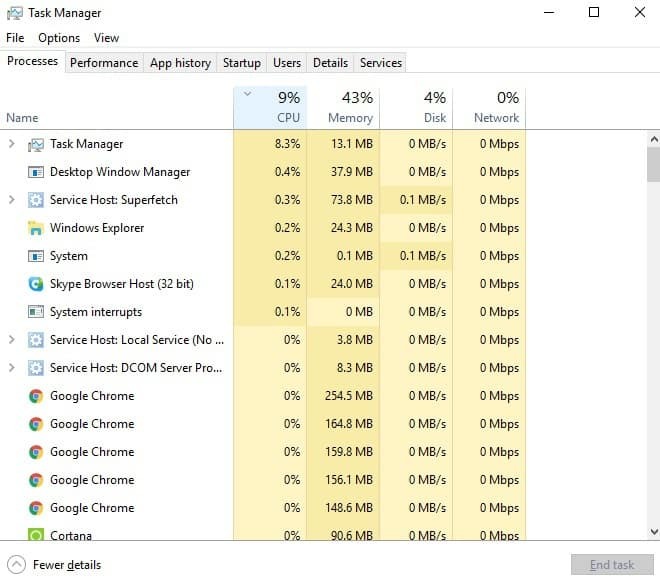
- Następnie zamknij wszystkie programy wymienione w aplikacjach na karcie Procesy, klikając je prawym przyciskiem myszy i wybierając Zakończ zadanie.
- Ponadto możesz zamknąć niektóre oprogramowanie innych firm wymienione w procesach w tle, aby zwolnić więcej pamięci RAM dla WMM.
- Aby usunąć programy startowe, takie jak narzędzia antywirusowe, wybierz kartę Uruchamianie. Następnie wybierz tam oprogramowanie i kliknij Wyłączyć przycisk.

Movie Maker może przestać działać i wyświetlić komunikat o błędzie w przypadku braku pamięci RAM na laptopie lub komputerze stacjonarnym.
Pamięć RAM może być niewystarczająca dla Movie Makera, gdy korzystasz z wielu innych programów. Jest to bardziej prawdopodobne, jeśli Twój komputer stacjonarny lub laptop ma niewielką ilość pamięci RAM na początek.
Upewnij się więc, że podczas korzystania z programu Movie Maker na pasku zadań nie ma otwartych innych okien oprogramowania. Ponadto zamknij oprogramowanie innych firm w zasobniku systemowym.
2. Zaktualizuj sterownik karty graficznej
2.1. Zaufaj potężnemu oprogramowaniu
Przestarzała karta graficzna kierowcy może być kolejnym czynnikiem powodującym awarie programu Movie Maker i nie zaczynaj komunikaty o błędach.
 Jeśli jesteś graczem, producentem zdjęć/wideo lub masz do czynienia na co dzień z jakimkolwiek intensywnym przepływem pracy wizualnej, wiesz już, jak ważna jest Twoja karta graficzna (GPU).Aby upewnić się, że wszystko idzie gładko i uniknąć wszelkiego rodzaju błędów sterownika GPU, użyj kompletnego Asystent aktualizacji sterowników, który rozwiąże Twoje problemy za pomocą zaledwie kilku kliknięć, a zdecydowanie zalecamy DriverFix.Wykonaj te proste kroki, aby bezpiecznie zaktualizować sterowniki:
Jeśli jesteś graczem, producentem zdjęć/wideo lub masz do czynienia na co dzień z jakimkolwiek intensywnym przepływem pracy wizualnej, wiesz już, jak ważna jest Twoja karta graficzna (GPU).Aby upewnić się, że wszystko idzie gładko i uniknąć wszelkiego rodzaju błędów sterownika GPU, użyj kompletnego Asystent aktualizacji sterowników, który rozwiąże Twoje problemy za pomocą zaledwie kilku kliknięć, a zdecydowanie zalecamy DriverFix.Wykonaj te proste kroki, aby bezpiecznie zaktualizować sterowniki:
- Pobierz i zainstaluj DriverFix.
- Uruchom oprogramowanie.
- Poczekaj, aż DriverFix wykryje wszystkie wadliwe sterowniki.
- Aplikacja pokaże teraz wszystkie sterowniki, które mają problemy, i wystarczy wybrać te, które chcesz naprawić.
- Poczekaj, aż aplikacja pobierze i zainstaluje najnowsze sterowniki.
- Uruchom ponownie Twój komputer, aby zmiany zaczęły obowiązywać.

DriverFix
Utrzymuj GPU na szczytach swojej wydajności, nie martwiąc się o jego sterowniki. .
Odwiedź stronę
Zastrzeżenie: ten program musi zostać uaktualniony z bezpłatnej wersji, aby wykonać określone czynności.
2.2. Zaktualizuj sterowniki ręcznie
- wciśnij Klawisz Windows + R jednocześnie na klawiaturze.
- Powinno to otworzyć Menedżera urządzeń, który będzie wyglądał jak na zdjęciu
- W Menedżerze urządzeń znajdź sterownik, który chcesz zaktualizować.
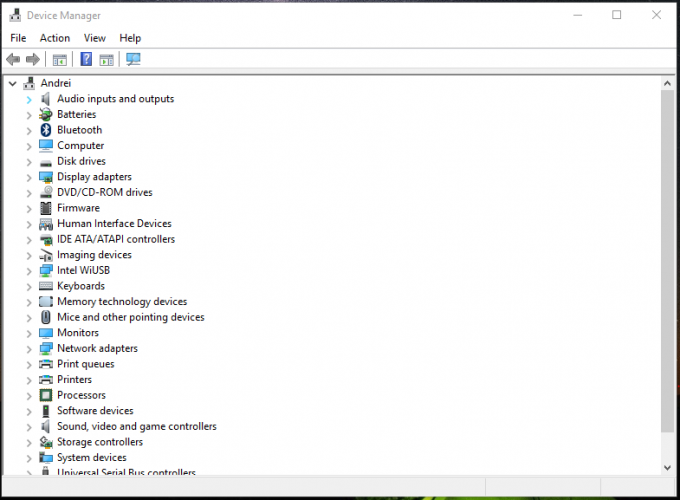
- Kliknij prawym przyciskiem myszy to pole i wybierz Aktualizacja.
- Jeśli aktualizacja dla tego sterownika jest dostępna, postępuj zgodnie z instrukcjami wyświetlanymi na ekranie i zainstaluj ją.
- Po zakończeniu uruchom ponownie system Windows 10.
Możesz także rozwiązać ten problem, ręcznie aktualizując system, co nie jest trudne, wystarczy uzyskać dostęp do Menedżera urządzeń i postępować zgodnie z powyższymi instrukcjami.
3. Wyłącz filtry plików wideo innych firm
- Najpierw otwórz Biegać naciskając Klawisz Windows + klawisz skrótu R.
- w Biegać w oknie dialogowym wstaw poniższy wiersz i naciśnij klawisz Return:
cmd - Otwórz folder zawierający Movie Maker, wpisując Płyta CD po której następuje jego ścieżka w Wiersz polecenia.
- Następnie wprowadź następujący wiersz, aby otworzyć Movie Maker w trybie awaryjnym:
moviemk.exe /safemod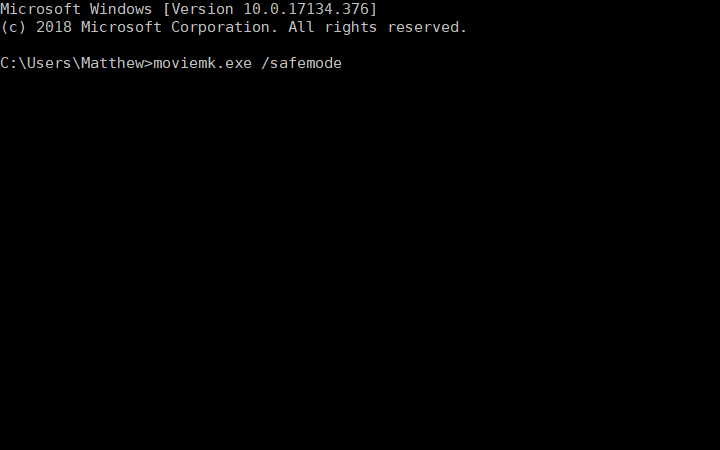
- Kliknij Przybory menu.
- Wybierz Opcje na Przybory menu.
- Następnie wybierz kartę Zgodność w oknie Opcje.
- Karta Zgodność zawiera listę filtrów innych firm. Najpierw usuń zaznaczenie filtrów, które kończą się rozszerzeniem .ax.
- Jeśli Movie Maker nadal ulega awarii, usuń zaznaczenie wszystkich filtrów innych firm w oknie karty Zgodność.
Windows Movie Maker przestał działać komunikat o błędzie często może być spowodowany niekompatybilnymi filtrami wideo.
Dlatego usunięcie zaznaczenia filtrów plików wideo innych firm wymienionych na karcie Zgodność programu Movie Maker (w wersji klasycznej) może naprawić oprogramowanie.
4. Użyj innej alternatywy dla Windows Movie Maker
Jeśli chodzi o edycję filmów na profesjonalnym poziomie, Adobe Premiere Pro jest znany jako standard branżowy. Jest to zaawansowane narzędzie, które zawiera mnóstwo efektów specjalnych i profesjonalnych funkcji.
Jeśli chcesz przekształcić materiał w wysokiej jakości wideo, program Adobe Premiere Pro zawiera wszystkie potrzebne funkcje, takie jak edycja wideo w dowolnym formacie, od 8K po rzeczywistość wirtualną.
Wytnij, powiąż, dodaj ścieżki dźwiękowe i efekty specjalne, prawie wszystko, co chcesz, można osiągnąć dzięki temu edytorowi wideo opartemu na osi czasu.
Co więcej, możesz teraz testować go za darmo przez pełne 7 dni wraz ze wszystkimi innymi produktami Adobe, więc śmiało wypróbuj.
⇒ Pobierz Adobe Premiere Pro
5. Uruchom Windows Movie Maker w trybie zgodności
- Niektórzy użytkownicy Movie Maker potwierdzili, że uruchomienie oprogramowania w trybie zgodności może naprawić zakończył pracę błąd.
- Aby to zrobić, kliknij prawym przyciskiem myszy ikonę skrótu Movie Maker i wybierz Nieruchomości.
- Kliknij kartę Zgodność pokazaną na zrzucie bezpośrednio poniżej.
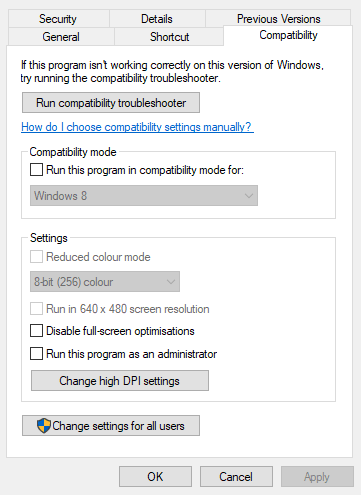
- Wybierz Uruchom program w trybie zgodności z pole wyboru.
- Z menu rozwijanego wybierz najnowszą platformę Windows, która jest starsza od bieżącego systemu operacyjnego.
- wciśnij Zastosować przycisk.
- Kliknij dobrze zamknąć okno.
Niektórzy użytkownicy potwierdzili, że uruchomienie programu Movie Maker w trybie zgodności rozwiązało ich problem dotyczący procesu rozwiązywania problemów z programem Windows Movie Maker.
Wykonaj czynności, które wymieniliśmy powyżej, i sprawdź, czy pomoże Ci to rozwiązać problem. Jeśli nadal występują problemy, zapoznaj się z poniższymi rozwiązaniami.
6. Napraw pakiet Windows Live Essentials
- Aby otworzyć okno dialogowe Uruchom, naciśnij Klawisz Windows + R Klawisz skrótu.
- W polu tekstowym Otwórz wstaw poniższy wiersz i kliknij dobrze aby otworzyć okno deinstalatora:
appwiz.cpl
- Wchodzić Podstawy Windows Live w polu wyszukiwania.
- Wybierz Windows Live Essentials i naciśnij jego Odinstaluj/Zmień przycisk.
- Następnie wybierz Naprawic przycisk radiowy pokazany bezpośrednio poniżej, aby naprawić aplikacje Live Essentials.
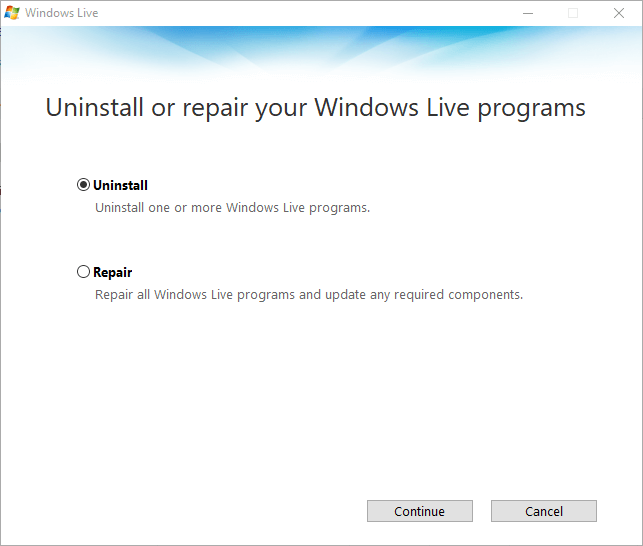
- Kliknij Kontyntynuj przycisk.
Okno deinstalatora Windows Live zawiera: Odpłaćr opcja, która może naprawić aplikacje pakietu. Jest to więc opcja, na którą warto zwrócić uwagę, gdy zauważysz, że Windows Movie Maker nie działa w systemie Windows.
7. Zainstaluj ponownie kodeki
Jeśli odtwarzanie wideo zawiesza się w programie WMM, na komputerze stacjonarnym lub laptopie może być uszkodzony kodek wideo. Jeśli tak, ponowna instalacja kodeka może naprawić zawieszanie się odtwarzania Move Maker i inne problemy.
Darmowy program Codec-Sniper zapewnia przegląd kodeków i filtrów na komputerze oraz ich status. Program informuje, czy koder-dekoder jest poprawnie zainstalowany, czy nie, w kolumnie Status.
Codec-Sniper zawiera również Kasować przycisk, za pomocą którego można kasować kody.
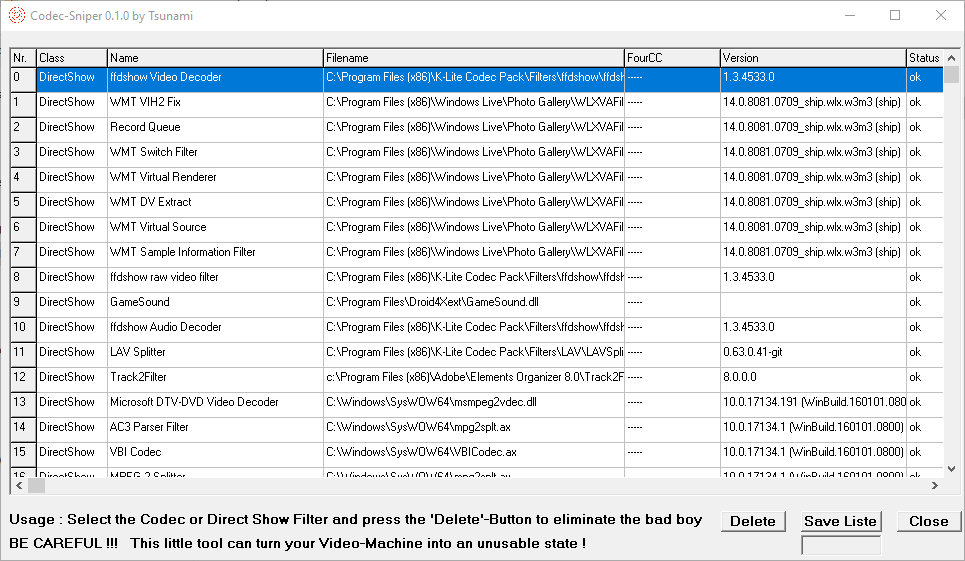
Możesz więc usunąć kody wideo za pomocą Codec-Sniper. Alternatywnie możesz odinstalować pakiety kodeków, takie jak K-Lite, za pomocą apletu Programy i funkcje Panelu sterowania.
8. Zainstaluj ponownie Windows Movie Maker
- Otwórz akcesorium Uruchom w systemie Windows.
- W polu tekstowym Run wstaw poniższy wiersz i naciśnij klawisz Enter:
appwiz.cpl - Następnie wybierz Podstawy Windows Live i kliknij Odinstaluj/Zmień aby otworzyć okno poniżej.
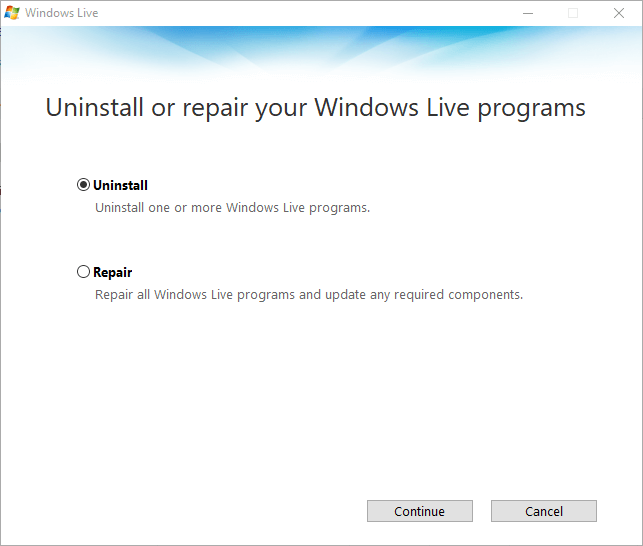
- Następnie wybierz Odinstaluj opcję i kliknij Kontyntynuj usunąć pakiet.
- Uruchom ponownie system Windows przed ponowną instalacją programu Movie Maker.
- Zainstaluj ponownie Windows Live Essentials 2012, klikając Pobierz teraz.
- Aby dodać klasyczną wersję Movie Maker 10 do systemu Windows, przejdź do oficjalnej strony Microsoft i kliknij przycisk Pobierz.
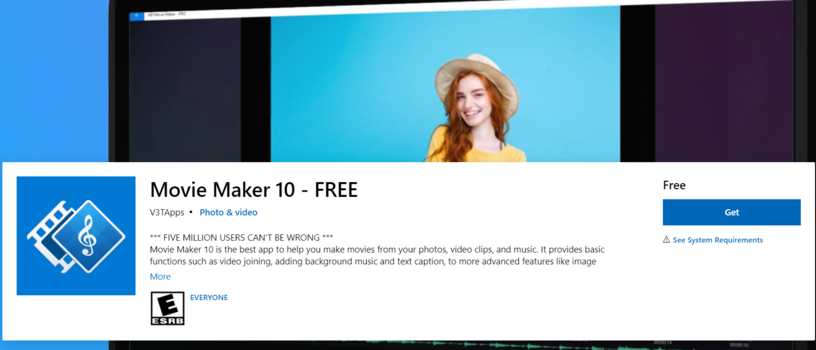
Ponowna instalacja programu Windows Movie Maker to kolejne potencjalne rozwiązanie, gdy program Windows Movie Maker nie działa. Możesz pobrać Windows Movie Maker 10 ze strony internetowej Microsoft.
To jedne z najlepszych rozdzielczości do naprawy Movie Maker zakończył pracę lub nie startuje komunikaty o błędach.
Niezależnie od tego, czy zdecydujesz się na uruchomienie innego narzędzia wideo, takiego jak Adobe Premiere, czy zdecydujesz się rozwiązać problem z edytorem wideo Windows, wierzymy, że nasza opcja pomoże Ci rozwiązać problem.
Chcielibyśmy usłyszeć od Ciebie więcej na ten temat, więc napisz do nas komentarz w dedykowanej sekcji poniżej.
Często Zadawane Pytania
Jedną z przyczyn tego problemu może być inne oprogramowanie powodujące konflikt. Dowiedz się więcej o problemie i sposobach jego rozwiązania poradnik jak rozwiązywać problemy Windows Movie Maker przestał działać błąd.
Pierwszym krokiem w tym procesie jest pobranie pakietu Microsoft Windows Live Essentials. Zobacz wszystkie kroki w naszym prosty przewodnik po instalacji programu Windows Movie Maker w systemie Windows 10.
Adobe Premiere Pro to zdecydowanie najlepszy wybór zarówno dla profesjonalistów, jak i początkujących. Spójrz na wszystkie doskonałe opcje w tym artykuł na temat najlepszego łatwego oprogramowania do tworzenia filmów.



